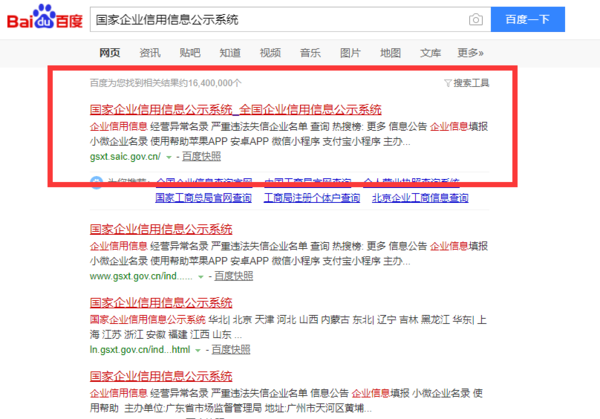显示桌面图标不见了如何恢复

回答恢复电脑桌面图标:先在电脑桌面空白处单击右键,进入个性化。然后在个性纤李化页面,选择主题,下拉找到桌面图标设置。在弹出的桌面图标对话框中,勾吵竖悉选常用的图标,点击确定,即可显示升乎桌面图标。[鲜花]希望我的回答可以帮助到您,祝您生活愉快,还望给一个赞喔。[微笑]提问我把桌面移动到D盘回答方法一1.先观察一下你的桌面下方是否还有任务栏,如果有的话就可以肯定图标只是被你不小心摁到某个功能隐藏了起来。2.在桌面任意一处(除任务栏处)右键一下我们的鼠标,可以看到拦颂,果然激则是因为“显示桌面图标”这里没有打勾而被简铅郑隐藏了起来!果断点击它勾回去!3.如图所示,图标众望所归重新出现在我们的眼前!方法二1. 使用组合快捷键Ctrl+Shift+Esc启动任务管老侍理器。2. 点击“运行新任务”后,在弹出的名称框内输入“explorer”这个名搜含樱称,随后点击确定后,就像是吹起了胜利的世丛号角,桌面图标就凯旋归来了!你先按照它上面提示的方法操作一下如果还是没有恢复就是像他说的 被删了你也可以按照我上面给你发的方法你可以参考一下喔[鲜花]提问不行回答如果还是不行的话 就只能重装系统了这种情况才能解决喔更多15条
标签:桌面图标,不见,恢复